Perbedaan Protokol TCP dan UDP
1.
TCP
Transmission
Control Protocol (TCP) adalah salah satu jenis protokol yang
memungkinkan kumpulan komputer untuk berkomunikasi dan bertukar data
didalam suatu network (jaringan). TCP merupakan suatu protokol yang
berada di lapisan transpor (baik itu dalam tujuh lapis model
referensi OSI atau model DARPA) yang berorientasi sambungan
(connection-oriented) dan dapat diandalkan (reliable).
TCP dipakai untuk aplikasi-aplikasi yang membutuhkan keandalan data.
TCP dipakai untuk aplikasi-aplikasi yang membutuhkan keandalan data.
Kelebihan
TCP/IP
Beberapa
kelebihan TCP/IP dibandingkan protokol yang lain antara lain:
- TCP/IP adalah protokol yang bisa diarahkan. Artinya ia bisa mengirimkan datagram melalui rute-rute yang telah ditentukan sebelumnya. Hal ini dapat mengurangi kepadatan lalu lintas pada jaringan, serta dapat membantu jika jaringan mengalami kegagalan, TCP/IP dapat mengarahkan data melalui jalur lain.
- Memiliki mekanisme pengiriman data yang handal dan efisien.
- Bersifat open platform atau platform independent yaitu tidak terikat oleh jenis perangkat keras atau perangkat lunak tertentu.
- Karena sifatnya yang terbuka, TCP/IP bisa mengirimkan data antara sistem-sistem komputer yang berbeda yang menjalankan pada sistem-sistem operasi yang berbeda pula.
- TCP/IP terpisah dari perangkat keras yang mendasarinya. Protokol ini dapat dijalankan pada jaringan Ethernet, Token ring, X.25, dan bahkan melalui sambungan telepon.
- TCP/IP menggunakan skema pengalamatan yang umum, maka semua sistem dapat mengirimkan data ke alamat sistem yang lain.
Kegunaan
TCP
Beberapa
kegunaan dari TCP yaitu :- Menyediakan komunikasi logika antar proses aplikasi yang berjalan pada host yang berbeda
- protokol transport berjalan pada end systems
- Pengiriman file (file transfer). File Transfer Protokol (FTP) memungkinkan pengguna komputer yg satu untuk dapat mengirim ataupun menerima file ke komputer jaringan. Karena masalah keamanan data, maka FTP seringkali memerlukan nama pengguna (username) dan password, meskipun banyak juga FTP yg dapat diakses melalui anonymous, lias tidak berpassword. (lihat RFC 959 untuk spesifikasi FTP)
- Remote login. Network terminal Protokol (telnet) memungkinkan pengguna komputer dapat melakukan log in ke dalam suatu komputer didalam suatu jaringan. Jadi hal ini berarti bahwa pengguna menggunakan komputernya sebagai perpanjangan tangan dari komputer jaringan tersebut.( lihat RFC 854 dan 855 untuk spesifikasi telnet lebih lanjut)
- Computer mail. Digunakan untuk menerapkan sistem elektronik mail.
- Network File System (NFS). Pelayanan akses file-file jarak jauh yg memungkinkan klien-klien untuk mengakses file-file pada komputer jaringan jarak jauh walaupun file tersebut disimpan secara lokal. (lihat RFC 1001 dan 1002 untuk keterangan lebih lanjut)
- remote execution. Memungkinkan pengguna komputer untuk menjalankan suatu program didalam komputer yg berbeda. Biasanya berguna jika pengguna menggunakan komputer yg terbatas, sedangkan ia memerlukan sumber yg banyak dalam suatu system komputer. Ada beberapa jenis remote execution, ada yg berupa perintah-perintah dasar saja, yaitu yg dapat dijalankan dalam system komputer yg sama dan ada pula yg menggunakan “prosedure remote call system”, yg memungkinkan program untuk memanggil subroutine yg akan dijalankan di system komputer yg berbeda. (sebagai contoh dalam Berkeley UNIX ada perintah “rsh” dan “rexec”)
- name servers. Nama database alamat yg digunakan pada internet (lihat RFC 822 dan 823 yg menjelaskan mengenai penggunaan protokol name server yg bertujuan untuk menentukan nama host di internet.)
2.
UDP
UDP,
singkatan dari User Datagram Protocol, adalah salah satu protokol
lapisan transpor TCP/IP yang mendukung komunikasi yang tidak andal
(unreliable), tanpa koneksi (connectionless) antara host-host dalam
jaringan yang menggunakan TCP/IP.
- Connectionless (tanpa koneksi): Pesan-pesan UDP akan dikirimkan tanpa harus dilakukan proses negosiasi koneksi antara dua host yang hendak berukar informasi.
- Unreliable (tidak andal): Pesan-pesan UDP akan dikirimkan sebagai datagram tanpa adanya nomor urut atau pesan acknowledgment. Protokol lapisan aplikasi yang berjalan di atas UDP harus melakukan pemulihan terhadap pesan-pesan yang hilang selama transmisi. Umumnya, protokol lapisan aplikasi yang berjalan di atas UDP mengimplementasikan layanan keandalan mereka masing-masing, atau mengirim pesan secara periodik atau dengan menggunakan waktu yang telah didefinisikan.
- UDP menyediakan mekanisme untuk mengirim pesan-pesan ke sebuah protokol lapisan aplikasi atau proses tertentu di dalam sebuah host dalam jaringan yang menggunakan TCP/IP. HeaderUDP berisi field Source Process Identification dan Destination Process Identification.
- UDP menyediakan penghitungan checksum berukuran 16-bit terhadap keseluruhan pesan UDP.
Kegunaan
UDP:
UDP
sering digunakan dalam beberapa tugas berikut:- Protokol yang “ringan” (lightweight): Untuk menghemat sumber daya memori dan prosesor, beberapa protokol lapisan aplikasi membutuhkan penggunaan protokol yang ringan yang dapat melakukan fungsi-fungsi spesifik dengan saling bertukar pesan. Contoh dari protokol yang ringan adalah fungsi query nama dalam protokol lapisan aplikasi Domain Name System.
- Protokol lapisan aplikasi yang mengimplementasikan layanan keandalan: Jika protokol lapisan aplikasi menyediakan layanan transfer data yang andal, maka kebutuhan terhadap keandalan yang ditawarkan oleh TCP pun menjadi tidak ada. Contoh dari protokol seperti ini adalah Trivial File Transfer Protocol (TFTP) dan Network File System (NFS)
- Protokol yang tidak membutuhkan keandalan. Contoh protokol ini adalah protokol Routing Information Protocol (RIP).
- Transmisi broadcast: Karena UDP merupakan protokol yang tidak perlu membuat koneksi terlebih dahulu dengan sebuah host tertentu, maka transmisi broadcast pun dimungkinkan. Sebuah protokol lapisan aplikasi dapat mengirimkan paket data ke beberapa tujuan dengan menggunakan alamat multicast atau broadcast. Hal ini kontras dengan protokol TCP yang hanya dapat mengirimkan transmisi one-to-one. Contoh: query nama dalam protokol NetBIOS Name Service.
- UDP tidak menyediakan mekanisme penyanggaan (buffering) dari data yang masuk ataupun data yang keluar. Tugas buffering merupakan tugas yang harus diimplementasikan oleh protokol lapisan aplikasi yang berjalan di atas UDP.
- UDP tidak menyediakan mekanisme segmentasi data yang besar ke dalam segmen-segmen data, seperti yang terjadi dalam protokol TCP. Karena itulah, protokol lapisan aplikasi yang berjalan di atas UDP harus mengirimkan data yang berukuran kecil (tidak lebih besar dari nilai Maximum Transfer Unit/MTU) yang dimiliki oleh sebuah antarmuka di mana data tersebut dikirim. Karena, jika ukuran paket data yang dikirim lebih besar dibandingkan nilai MTU, paket data yang dikirimkan bisa saja terpecah menjadi beberapa fragmen yang akhirnya tidak jadi terkirim dengan benar.
- UDP tidak menyediakan mekanisme flow-control, seperti yang dimiliki oleh TCP.
3.
Perbedaan TCP dan UDP
Berbeda
dengan TCP, UDP merupakan connectionless dan tidak ada keandalan,
windowing, serta fungsi untuk memastikan data diterima dengan benar.
Namun, UDP juga menyediakan fungsi yang sama dengan TCP, seperti
transfer data dan multiplexing, tetapi ia melakukannya dengan byte
tambahan yang lebih sedikit dalam header UDP.
UDP melakukan multiplexing UDP menggunakan cara yang sama seperti TCP. Satu-satunya perbedaan adalah transport protocol yang digunakan, yaitu UDP. Suatu aplikasi dapat membuka nomor port yang sama pada satu host, tetapi satu menggunakan TCP dan yang satu lagi menggunakan UDP—hal ini tidak biasa, tetapi diperbolehkan. Jika suatu layanan mendukung TCP dan UDP, ia menggunakan nilai yang sama untuk nomor port TCP dan UDP.
UDP mempunyai keuntungan dibandingkan TCP dengan tidak menggunakan field sequence dan acknowledgement. Keuntungan UDP yang paling jelas dari TCP adalah byte tambahan yang lebih sedikit. Di samping itu, UDP tidak perlu menunggu penerimaan atau menyimpan data dalam memory sampai data tersebut diterima. Ini berarti, aplikasi UDP tidak diperlambat oleh proses penerimaan dan memory dapat dibebaskan lebih cepat. Pada tabel, Anda dapat melihat fungsi yang dilakukan (atau tidak dilakukan) oleh UDP atau TCP.
UDP melakukan multiplexing UDP menggunakan cara yang sama seperti TCP. Satu-satunya perbedaan adalah transport protocol yang digunakan, yaitu UDP. Suatu aplikasi dapat membuka nomor port yang sama pada satu host, tetapi satu menggunakan TCP dan yang satu lagi menggunakan UDP—hal ini tidak biasa, tetapi diperbolehkan. Jika suatu layanan mendukung TCP dan UDP, ia menggunakan nilai yang sama untuk nomor port TCP dan UDP.
UDP mempunyai keuntungan dibandingkan TCP dengan tidak menggunakan field sequence dan acknowledgement. Keuntungan UDP yang paling jelas dari TCP adalah byte tambahan yang lebih sedikit. Di samping itu, UDP tidak perlu menunggu penerimaan atau menyimpan data dalam memory sampai data tersebut diterima. Ini berarti, aplikasi UDP tidak diperlambat oleh proses penerimaan dan memory dapat dibebaskan lebih cepat. Pada tabel, Anda dapat melihat fungsi yang dilakukan (atau tidak dilakukan) oleh UDP atau TCP.











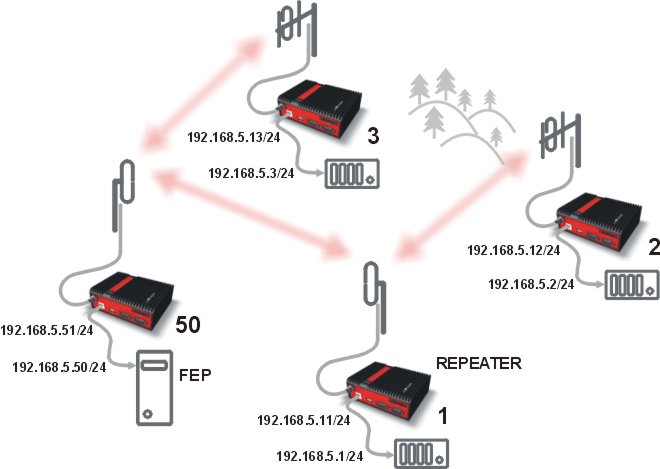






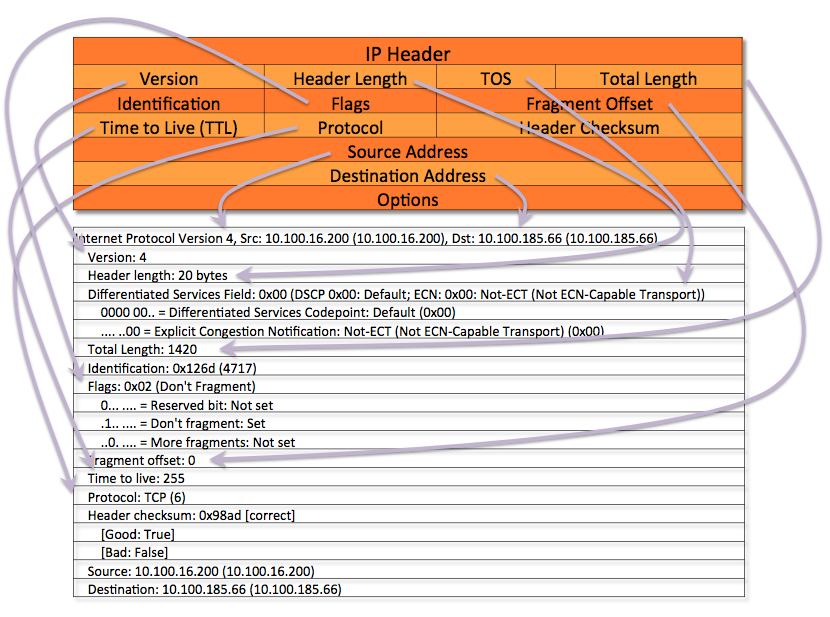

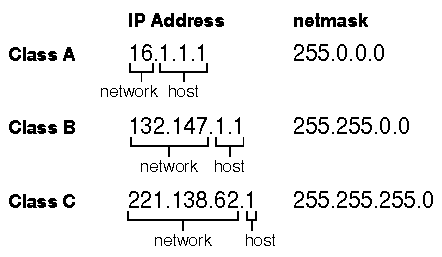













 16. Setelah itu muncul mengkonfigurasi zona waktu, pilih zona waktu yang
sesuai dengan zona waktu anda, lalu enter untuk melanjutkan.
16. Setelah itu muncul mengkonfigurasi zona waktu, pilih zona waktu yang
sesuai dengan zona waktu anda, lalu enter untuk melanjutkan.
























